Vyhledávací pole na hlavním panelu je zpět ve Windows 11, zde je návod, jak jej povolit
Navzdory dodání zcela přepracovaného hlavního panelu ve Windows 11 se Microsoft chystá přinést do něj některé funkce svého předchůdce. Bohužel stále nejde o možnost oddělit ikony nebo textové štítky. Tentokrát je to vyhledávací pole, které jste mohli dlouho vidět ve Windows 10. Je již k dispozici ve Windows 11 na kanálu Dev. Zde je návod, jak to povolit.
Reklama
Windows 11 sestavení 25197 je plný nových a skrytých funkcí. Microsoft s ním oficiálně oznámil animované ikony v aplikaci Nastavení, režim hlavního panelu optimalizovaný pro dotyk a nové verze kalkulačky a přehrávače médií.
Nadšenci však rychle objevili několik skrytých drahokamů. Tím hlavním je nový panel Windows Spotlight který funguje pro desktop. Jsou tu také kousky nového hledání které mění jeho chování. Kromě toho existuje značka nová animace ikony na hlavním panelu, také skryté. Konečně, nový objev odhaluje vyhledávací pole podobné Windows 10 integrované do nového hlavního panelu.
Vyhledávání na hlavním panelu, původně s Cortanou, je součástí uživatelského rozhraní v systému Windows 10, která je součástí ochranné známky. Umožnil uživateli přímo zadat hledaný výraz a získat výsledky jak z místních souborů, tak z internetu.
Hlavní panel Windows 11 pochází přímo z nyní opuštěného Windows 10X. Nezahrnuje spoustu svých funkcí, jako jsou textové popisky, neseskupená tlačítka a dokonce ani kontextové menu. Vyhledávání v něm je tlačítko bez vyhledávacího pole a jeho vzhled nelze změnit.
Vypadá to, že Microsoft se chystá obnovit chybějící funkce a už na tom pracuje. Již dříve jsme informovali, že Microsoft testuje různé styly tlačítka vyhledávání, ale v Buildu 25197 si můžete aktivovat plnohodnotné vyhledávací pole. To také zobrazuje to nejdůležitější z aktuálního dne.
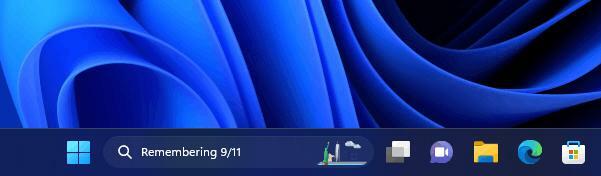
Povolte vyhledávací pole na hlavním panelu Windows 11
- OTEVŘENO tuto stránku GitHub a stáhnout ViveTool.
- Extrahujte stažený archiv ZIP pomocí aplikace do c:\ViveTool složku.
- Klepněte pravým tlačítkem myši na Start tlačítko a vyberte Terminál (administrátor).

- V obou Příkazový řádek nebo PowerShell na kartě Terminál zadejte následující příkaz:
c:\ViveTool\vivetool.exe /povolit /id: 39072097 /varianta: 6, a stiskněte Vstupte klíč. - Restartujte Windows 11, abyste použili změnu.
Nyní budete mít vyhledávací pole na hlavním panelu.
Příkaz zpět, který musíte spustit ve zvýšené konzole, je:
c:\ViveTool\vivetool.exe /zakázat /id: 39072097
Microsoft se zatím nerozhodl, kdy tuto změnu v uživatelském rozhraní oznámí. Funkce může zůstat skrytá a nikdy se nedostane do fáze veřejného náhledu. Designově se nehodí ke stylu vycentrovaného hlavního panelu, protože ubírá místo a posouvá ikony. Může být tedy k dispozici pouze v klasickém režimu hlavního panelu, kde jsou všechny ikony zarovnány doleva.
přes @PhantomOfEarth
Pokud se vám tento článek líbí, sdílejte jej pomocí níže uvedených tlačítek. Nebere to od vás mnoho, ale pomůže nám to růst. Děkuji za vaši podporu!
Reklama


